
Los escáneres de huellas dactilares han sido una opción en algunos modelos de portátiles desde que existe el concepto, pero siempre han sido algo extravagantes y olvidables. Luego viene Apple, que no solo lo perfecciona, sino que lo convierte en una característica imprescindible.
Apple presentó Touch ID con el iPhone 5S en 2013 y ha demostrado rápidamente que es una función indispensable. Al integrarlo directamente en el botón de inicio, es absolutamente natural desbloquear su dispositivo, descargar aplicaciones o realizar compras con un simple toque de su dedo.

Cuando configura por primera vez su nuevo dispositivo iOS (Touch ID está disponible en iPhone 5S, iPhone 6 y iPhone 6 Plus, iPad Air 2 y iPad Mini 3), se le pedirá que configure una huella digital además de cuatro PIN de dígitos, que luego puede usar para desbloquear su dispositivo, usar en lugar de su ID de Apple en la App Store o realizar compras con Apple Pay. Funciona muy bien, pero con el tiempo hemos descubierto que un dedo simplemente no es suficiente.
Puede descubrir que hay ocasiones en las que su dedo no está disponible. Es posible que esté escribiendo algo y necesite desbloquear rápidamente su iPhone o iPad para verificar algo, y no desea interrumpirse colocando el lápiz. O tal vez comparta un iPad con su pareja y ellos también quieran usar Touch ID. Existe una gran cantidad de escenarios válidos en los que le gustaría usar un dedo diferente con su sensor Touch ID.
Afortunadamente, Apple anticipó esto porque iOS le permite agregar tantas huellas digitales a su dispositivo como desee.
Dale a tu dispositivo los dedos
Abra la configuración en su dispositivo, toque "Touch ID y contraseña" e ingrese su contraseña.
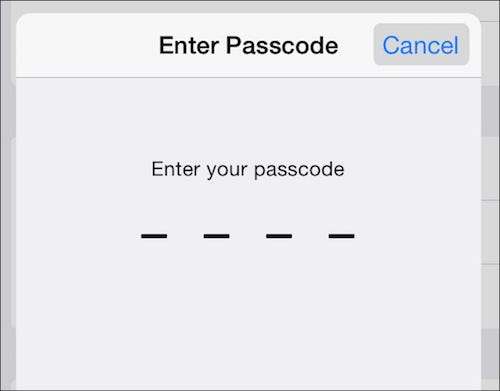
Como solo agregó una huella digital, la verá en el encabezado "Huellas digitales". En esta captura de pantalla, ya hemos registrado otras cuatro huellas digitales. Para agregar otra huella digital, toque "Agregar una huella digital".
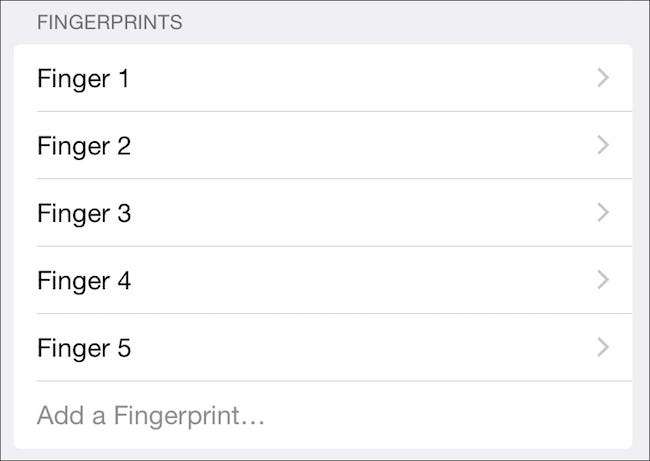
Tienes que entrenar tu dispositivo para que reconozca la nueva huella digital. Presione firmemente pero no haga clic en el botón Inicio. Mantenga el dedo quieto (se le regañará si lo mueve) hasta que se le indique que lo levante. Durante la primera fase, el dispositivo escaneará las partes carnosas de su dedo, y luego, durante la segunda fase, escaneará las áreas periféricas.
Cuando termine, verá la siguiente confirmación.
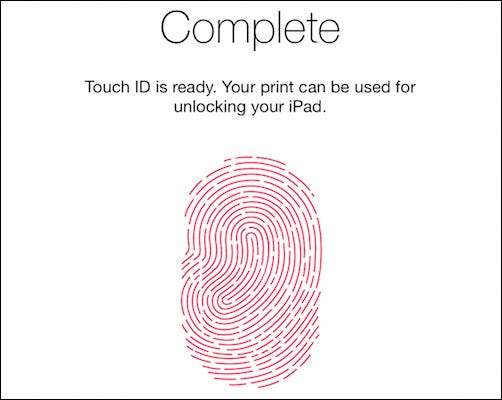
Touch ID no tiene idea de cuál o de quién dedos está agregando, por lo que simplemente los nombra "Finger #". El dedo 1 será el que configuró originalmente el dispositivo para que sea fácil de recordar, pero si agrega varios más, podría resultar un poco confuso.
Mientras está en la configuración de Touch ID, coloque su dedo en el sensor y la huella digital asociada se volverá gris.
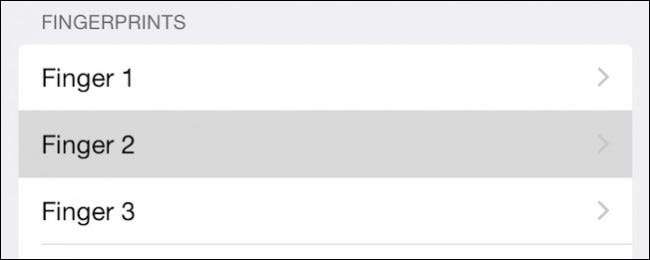
Si toca cada huella digital, puede cambiarles el nombre para que sea más fácil de discernir. Tenga en cuenta también que puede tocar "Eliminar huella digital" para eliminarla por cualquier motivo, por ejemplo, si agregó a otra persona y ya no desea que pueda acceder al dispositivo.
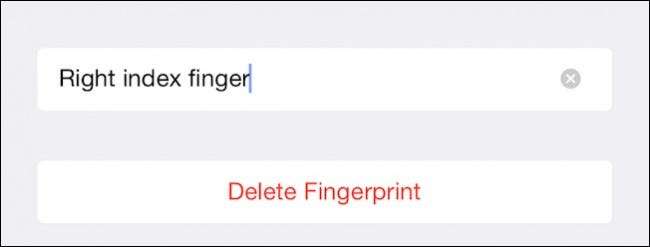
Es importante recordar que, por lo general, no puede realizar cambios importantes en un dispositivo sin su contraseña. Por ejemplo, cada vez que reinicie el dispositivo, deberá usar su contraseña antes de poder desbloquear el dispositivo nuevamente. Por lo tanto, si comparte el dispositivo con otras personas, hay más incentivos para registrar su dedo en lugar de compartir su contraseña.
También puede desactivar Touch ID por completo o para funciones individuales, lo cual es perfecto si no desea que nadie con acceso realice compras no autorizadas con Apple Pay o mediante ITunes y la App Store.
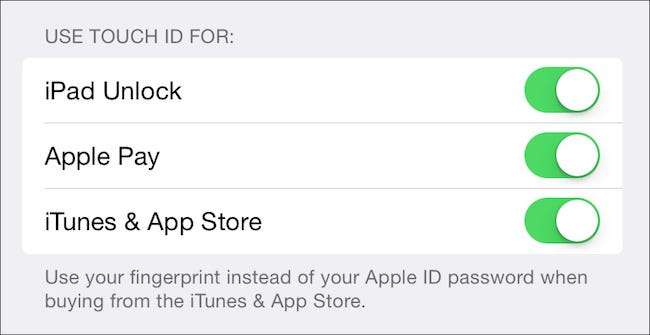
Es cierto que aquellos de nosotros que usamos dispositivos iOS más nuevos estamos bastante entusiasmados con Touch ID, y esperamos que Apple lo integre en sus computadoras portátiles eventualmente.
Es fácil descartarlo cínicamente como un truco poco original que solo sirve para vender más productos de Apple, pero después de unos pocos usos (no más ingresar su contraseña cada vez que desee descargar una aplicación), es probable que la encuentre tan indispensable como nosotros. . El hecho de que pueda agregar, renombrar y eliminar dedos solo lo convierte en una adición más útil y sensata para los dispositivos móviles de Apple.
Dicho esto, invitamos a sus comentarios y preguntas sobre el tema. Nuestro foro de discusión está abierto y siempre estaremos encantados de saber de ti.







